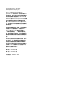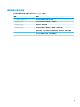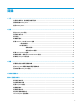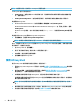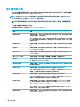HP Easy Shell-Administrator Guide
附註:如需更多資訊,請參閱 HP ThinUpdate 管理員指南。
HP Easy Shell 包含下列兩個元件:
● HP Easy Shell — 這是並排的 kiosk 式使用者介面,可讓標準使用者按照管理員的設定啟動應用程
式、連線和網站。
● HP Easy Shell Conguration — 這是由管理員使用、為標準使用者設定體驗的設定公用程式。
若要開啟 HP Easy Shell:
▲ Windows Embedded Standard 7 — 依序選取開始、所有程式、HP 和 HP Easy Shell。
Windows Embedded 8 Standard 和 Windows Embedded 8.1 Industry Pro — 在「開始」畫面中,選取
HP Easy Shell。
Windows 10 IoT 企業版 — 在工作列搜尋方塊中輸入 Easy Shell,然後選取 HP Easy Shell 應用程
式。
若要從外部 HP Easy Shell 開啟 HP Easy Shell Conguration:
▲ 開啟控制台,並選取 HP Easy Shell Conguration。
附註:如果您以標準使用者身分登入 Windows,系統會提示您提供管理員認證。
此外,管理員可以從 HP Easy Shell 內開啟 HP Easy Shell Conguration 以進行設定變更,而無須登出標準
使用者帳戶。 請遵循下列程序:
1. 在 HP Easy Shell 中,選取管理 。
2. 使用「使用者帳戶控制」對話方塊,以管理員身分登入。
3. 如有需要,請設定變更並選取套用。
4. 選取結束以返回 HP Easy Shell。
使用 HP Easy Shell
使用 HP Easy Shell 為標準使用者設定環境的一般程序如下:
1. 開啟 HP Easy Shell Conguration 公用程式(請參閱位於第 1 頁的獲取和開啟 HP Easy Shell 瞭解更多
資訊)。
2. 啟用 Kiosk 模式,並為標準使用者配置環境(請參閱位於第 3 頁的建立 HP Easy Shell 設定以瞭
解更多資訊),並確保選取
套用以套用組態。
3. 如果您要從管理員帳戶設定 HP Easy Shell,請登出後再以標準使用者身分登入。
如果您要從標準使用者帳戶設定 HP Easy Shell 且已使用管理按鈕切換至設定公用程式,則選取結
束以返回標準使用者介面。
附註:
您可以從管理員帳戶測試使用者體驗,但 Kiosk 模式設定不會影響管理員帳戶這一點除
外。
4
. 確認環境是否已按照需要進行設定。若沒有,請返回 HP Easy Shell Conguration 以進行其他變更。
5. 該組態可部署至其他精簡型電腦(請參閱位於第 13 頁的部署以瞭解更多資訊)。
2
第 1 章 入門